隨著微信開逐步開放更多JSSDK的接口,我們可以利用自定義網頁的方式來調用更多微信的接口,實現我們更加豐富的界面功能和效果,例如我們可以在頁面中調用各種手機的硬件來獲取信息,如攝像頭拍照,GPS信息、掃描二維碼等等,本篇介紹如何利用這些JSSDK接口實現簽到的功能,其中簽到需要報送地理坐標和地址,調用攝像頭實時拍照,以及獲取當前用戶的相關信息等等。
微信JS-SDK是微信公眾平台面向網頁開發者提供的基於微信內的網頁開發工具包。通過使用微信JS-SDK,網頁開發者可借助微信高效地使用拍照、選圖、語音、位置等手機系統的能力,同時可以直接使用微信分享、掃一掃、卡券、支付等微信特有的能力,為微信用戶提供更優質的網頁體驗。
目前JSSDK支持的接口分類包括下面幾類:基礎接口、分享接口、圖像接口、音頻接口、智能接口、設備信息、地理位置、搖一搖周邊、界面操作、微信掃一掃、微信小店、微信卡券、微信支付,隨著微信功能的全部整合,估計更多的接口會陸續開放出來。
在微信的後台進入【開發者文檔】模塊,我們可以看到對應的JSSDK的功能分類和介紹,如下所示。
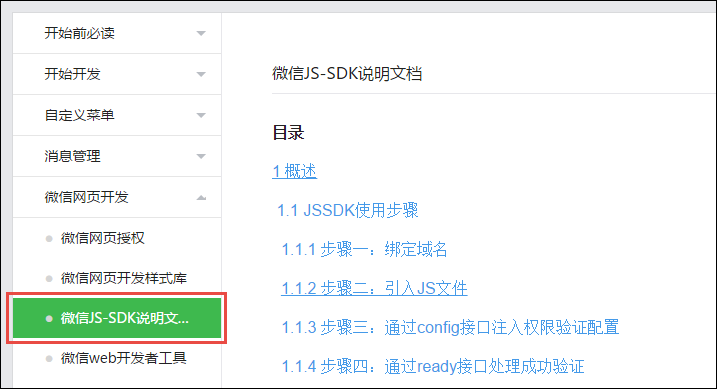
從右側我們可以詳細看到各個接口的使用說明,基本上JSSDK的使用方法都類似,因此調試通過並掌握其中一兩個,其他的也就依葫蘆畫瓢,照著做就可以了。
1)JSSDK使用步驟
步驟一:綁定域名
先登錄微信公眾平台進入“公眾號設置”的“功能設置”裡填寫“JS接口安全域名”。如下所示,在公眾平台進行設置。
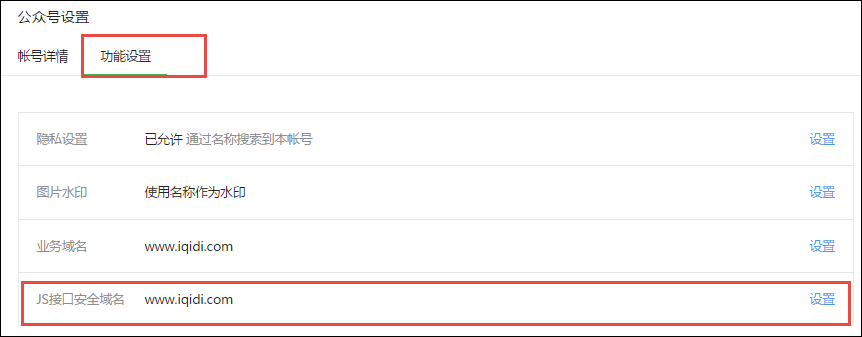
備注:登錄後可在“開發者中心”查看對應的接口權限。
步驟二:引入JS文件
在需要調用JS接口的頁面引入如下JS文件,(支持https):http://res.wx.qq.com/open/js/jweixin-1.0.0.js
如需使用搖一搖周邊功能,請引入 http://res.wx.qq.com/open/js/jweixin-1.1.0.js
備注:支持使用 AMD/CMD 標准模塊加載方法加載
當然,我們一般編輯頁面,為了方便實現更多的效果,可能還會引入其他JS,如JQuery的類庫等等。還有,我們還可以基於WeUI的jquery-weui類庫,實現更加豐富的功能,如下是我們案例代碼裡面的JS引用。
<script src="~/Content/wechat/jquery-weui/lib/jquery-2.1.4.js"></script>
<script src="~/Content/wechat/jquery-weui/js/jquery-weui.js"></script>
<script type="text/javascript" src="http://res.wx.qq.com/open/js/jweixin-1.1.0.js"></script>
步驟三:通過config接口注入權限驗證配置
所有需要使用JS-SDK的頁面必須先注入配置信息,否則將無法調用(同一個url僅需調用一次,對於變化url的SPA的web app可在每次url變化時進行調用,目前Android微信客戶端不支持pushState的H5新特性,所以使用pushState來實現web app的頁面會導致簽名失敗,此問題會在Android6.2中修復)。
wx.config({
debug: true, // 開啟調試模式,調用的所有api的返回值會在客戶端alert出來,若要查看傳入的參數,可以在pc端打開,參數信息會通過log打出,僅在pc端時才會打印。
appId: '', // 必填,公眾號的唯一標識
timestamp: , // 必填,生成簽名的時間戳
nonceStr: '', // 必填,生成簽名的隨機串
signature: '',// 必填,簽名,見附錄1
jsApiList: [] // 必填,需要使用的JS接口列表,所有JS接口列表見附錄2
});
以上的配置就是JSSDK的核心所在,裡面需要配置好對應的appid,還有timestamp,nonceStr這些都沒有特別之處,最值得注意的是signature的實現機制,這樣我們在後台生成好對應的值,賦給JS頁面就可以了,這樣也是最為安全的做法。
如下代碼是我們實際項目裡面,在Asp.net的視圖頁面裡面的HTML代碼,如下所示。
<script language="javascript">
var appid = '@ViewBag.appid';
var noncestr = '@ViewBag.noncestr';
var signature = '@ViewBag.signature';
var timestamp = '@ViewBag.timestamp';
wx.config({
debug: false,
appId: appid, // 必填,公眾號的唯一標識
timestamp: timestamp, // 必填,生成簽名的時間戳
nonceStr: noncestr, // 必填,生成簽名的隨機串
signature: signature, // 必填,簽名,見附錄1
jsApiList: [
'checkJsApi',
'onMenuShareTimeline',
'onMenuShareAppMessage',
'onMenuShareQQ',
'onMenuShareWeibo',
'onMenuShareQZone',
'hideMenuItems',
'showMenuItems',
'hideAllNonBaseMenuItem',
'showAllNonBaseMenuItem',
'translateVoice',
'startRecord',
'stopRecord',
'onVoiceRecordEnd',
'playVoice',
'onVoicePlayEnd',
'pauseVoice',
'stopVoice',
'uploadVoice',
'downloadVoice',
'chooseImage',
'previewImage',
'uploadImage',
'downloadImage',
'getNetworkType',
'openLocation',
'getLocation',
'hideOptionMenu',
'showOptionMenu',
'closeWindow',
'scanQRCode',
'chooseWXPay',
'openProductSpecificView',
'addCard',
'chooseCard',
'openCard'
]
});
步驟四:通過ready接口處理成功驗證
wx.ready(function(){
// config信息驗證後會執行ready方法,所有接口調用都必須在config接口獲得結果之後,config是一個客戶端的異步操作,所以如果需要在頁面加載時就調用相關接口,
//則須把相關接口放在ready函數中調用來確保正確執行。對於用戶觸發時才調用的接口,則可以直接調用,不需要放在ready函數中。
});
這個ready的接口,也就是在頁面順利加載完畢後的處理內容了,一般我們需要做很多操作,都是需要在頁面加載完畢後才能調用相關的對象進行賦值、處理等操作。
例如我們在頁面ready後,獲取對應的GPS坐標等操作,可以用下面的JS代碼實現。
wx.ready(function () {
wx.getLocation({
type: 'wgs84', // 默認為wgs84的gps坐標,如果要返回直接給openLocation用的火星坐標,可傳入'gcj02'
success: function (res) {
var latitude = res.latitude; // 緯度,浮點數,范圍為90 ~ -90
var longitude = res.longitude; // 經度,浮點數,范圍為180 ~ -180。
var speed = res.speed; // 速度,以米/每秒計
var accuracy = res.accuracy; // 位置精度
$("#lblLoacation").text(latitude + "," + longitude);
}
});
});
步驟五:通過error接口處理失敗驗證
wx.error(function(res){
// config信息驗證失敗會執行error函數,如簽名過期導致驗證失敗,具體錯誤信息可以打開config的debug模式查看,
// 也可以在返回的res參數中查看,對於SPA可以在這裡更新簽名。
});
這個error接口也就是用來處理異常信息的,一般情況下可以在這裡提示用戶出現的錯誤。
2)、簽名算法
簽名生成規則如下:參與簽名的字段包括noncestr(隨機字符串), 有效的jsapi_ticket, timestamp(時間戳), url(當前網頁的URL,不包含#及其後面部分) 。對所有待簽名參數按照字段名的ASCII 碼從小到大排序(字典序)後,使用URL鍵值對的格式(即key1=value1&key2=value2…)拼接成字符串string1。這裡需要注意的是所有參數名均為小寫字符。對string1作sha1加密,字段名和字段值都采用原始值,不進行URL 轉義。
即signature=sha1(string1)。 示例:
noncestr=Wm3WZYTPz0wzccnW jsapi_ticket=sM4AOVdWfPE4DxkXGEs8VMCPGGVi4C3VM0P37wVUCFvkVAy_90u5h9nbSlYy3-Sl-HhTdfl2fzFy1AOcHKP7qg timestamp=1414587457 url=http://mp.weixin.qq.com?params=value
步驟1. 對所有待簽名參數按照字段名的ASCII 碼從小到大排序(字典序)後,使用URL鍵值對的格式(即key1=value1&key2=value2…)拼接成字符串string1:
jsapi_ticket=sM4AOVdWfPE4DxkXGEs8VMCPGGVi4C3VM0P37wVUCFvkVAy_90u5h9nbSlYy3-Sl-HhTdfl2fzFy1AOcHKP7qg&noncestr=Wm3WZYTPz0wzccnW×tamp=1414587457&url=http://mp.weixin.qq.com?params=value
步驟2. 對string1進行sha1簽名,得到signature:
0f9de62fce790f9a083d5c99e95740ceb90c27ed
注意事項
1.簽名用的noncestr和timestamp必須與wx.config中的nonceStr和timestamp相同。
2.簽名用的url必須是調用JS接口頁面的完整URL。
3.出於安全考慮,開發者必須在服務器端實現簽名的邏輯。
如出現invalid signature 等錯誤詳見附錄5常見錯誤及解決辦法。
以上就是JSSDK總體的使用流程,雖然看起來比較抽象,但是基本上也就是這些步驟了。
上面的過程是具體的參數處理邏輯,我們要對應到C#代碼的簽名實現,需要對幾個變量進行處理,下面是對應的生成noncestr、timestamp、以及簽名等操作的代碼。
/// <summary>
/// 生成時間戳,標准北京時間,時區為東八區,自1970年1月1日 0點0分0秒以來的秒數
/// </summary>
/// <returns>時間戳</returns>
private static string GetTimeStamp()
{
TimeSpan ts = DateTime.UtcNow - new DateTime(1970, 1, 1, 0, 0, 0, 0);
return Convert.ToInt64(ts.TotalSeconds).ToString();
}
/// <summary>
/// 生成隨機串,隨機串包含字母或數字
/// </summary>
/// <returns>隨機串</returns>
private static string GetNonceStr()
{
return Guid.NewGuid().ToString().Replace("-", "");
}
還有我們要實現JSSDK簽名的處理,必須先根據幾個變量,構建好URL字符串,具體的處理過程,我們可以把它們逐一放在一個Hashtable裡面,如下代碼所示。
/// <summary>
/// 獲取JSSDK所需要的參數信息,返回Hashtable結合
/// </summary>
/// <param name="appId">微信AppID</param>
/// <param name="jsTicket">根據Token獲取到的JSSDK ticket</param>
/// <param name="url">頁面URL</param>
/// <returns></returns>
public static Hashtable GetParameters(string appId, string jsTicket, string url)
{
string timestamp = GetTimeStamp();
string nonceStr = GetNonceStr();
// 這裡參數的順序要按照 key 值 ASCII 碼升序排序
string rawstring = "jsapi_ticket=" + jsTicket + "&noncestr=" + nonceStr + "×tamp=" + timestamp + "&url=" + url + "";
string signature = GetSignature(rawstring);
Hashtable signPackage = new Hashtable();
signPackage.Add("appid", appId);
signPackage.Add("noncestr", nonceStr);
signPackage.Add("timestamp", timestamp);
signPackage.Add("url", url);
signPackage.Add("signature", signature);
signPackage.Add("jsapi_ticket", jsTicket);
signPackage.Add("rawstring", rawstring);
return signPackage;
}
我們注意到URL參數的字符串組合:
string rawstring = "jsapi_ticket=" + jsTicket + "&noncestr=" + nonceStr + "×tamp=" + timestamp + "&url=" + url + "";
這裡我們拼接好URL參數後,就需要使用簽名的規則來實現簽名的處理了,簽名的代碼如下所示,注釋代碼和上面代碼等同。
/// <summary>
/// 使用SHA1哈希加密算法生成簽名
/// </summary>
/// <param name="rawstring">待處理的字符串</param>
/// <returns></returns>
private static string GetSignature(string rawstring)
{
return FormsAuthentication.HashPasswordForStoringInConfigFile(rawstring, "SHA1").ToLower();
////下面和上面代碼等價
//SHA1 sha1 = new SHA1CryptoServiceProvider();
//byte[] bytes_sha1_in = System.Text.UTF8Encoding.Default.GetBytes(rawstring);
//byte[] bytes_sha1_out = sha1.ComputeHash(bytes_sha1_in);
//string signature = BitConverter.ToString(bytes_sha1_out);
//signature = signature.Replace("-", "").ToLower();
//return signature;
}
這樣我們有了對應的值後,我們就可以把它們的參數全部放在集合裡面了供使用。
/// <summary>
/// 獲取用於JS-SDK的相關參數列表(該方法對accessToken和JSTicket都進行了指定時間的緩存處理,多次調用不會重復生成)
/// 集合裡面包括jsapi_ticket、noncestr、timestamp、url、signature、appid、rawstring
/// </summary>
/// <param name="appid">應用ID</param>
/// <param name="appSecret">開發者憑據</param>
/// <param name="url">頁面URL</param>
/// <returns></returns>
public Hashtable GetJSAPI_Parameters(string appid, string appSecret, string url)
{
string accessToken = GetAccessToken(appid, appSecret);
string jsTicket = GetJSAPI_Ticket(accessToken);
return JSSDKHelper.GetParameters(appid, jsTicket, url);
}
下面我們通過具體的代碼案例來介紹使用的過程。
其實簽到,都可以在微信公眾號和企業號實現,微信的企業號可能實現更佳一些,不過他們使用JSSDK的接口操作是一樣的,我們可以拓展過去就可以了。這裡介紹微信公眾號JSSDK實現簽到的功能處理。
簽到的功能,我們希望記錄用戶的GPS位置信息,還有就是利用拍照功能,拍一個照片同時上傳到服務器,這樣我們就可以實現整個業務效果了。
首先我們來設計簽到的界面,代碼及效果如下所示。
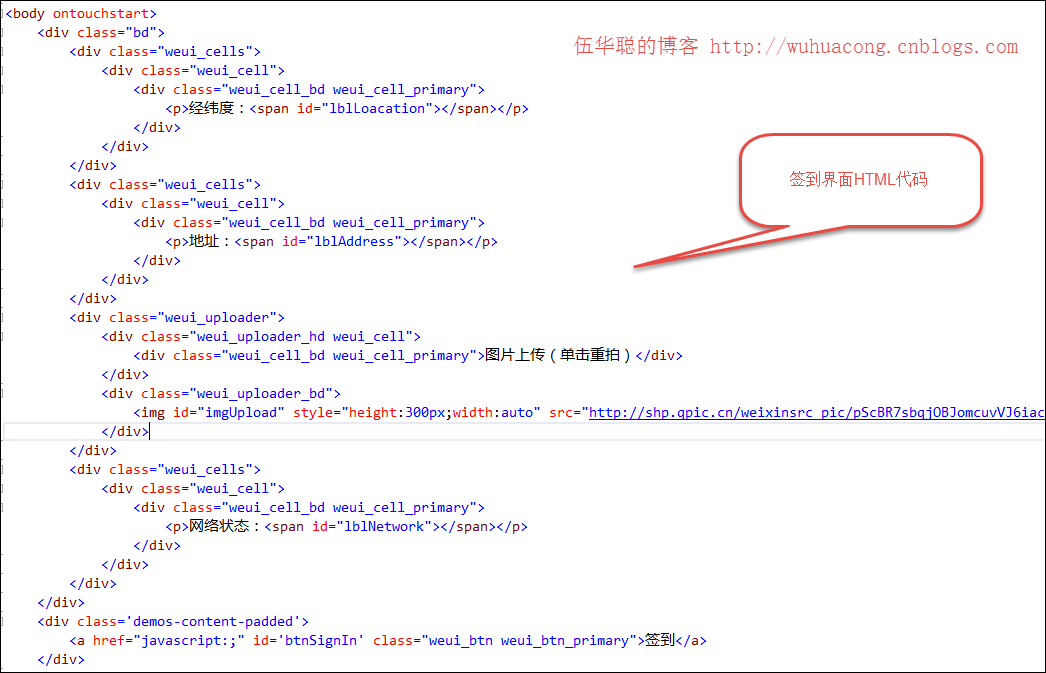
界面預覽效果如下所示:
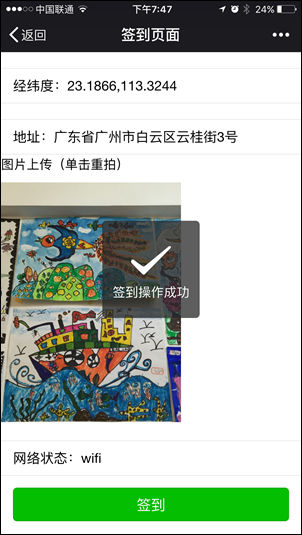
我們來看看微信JSSDK裡面對於【獲取地理位置接口】的說明:
wx.getLocation({
type: 'wgs84', // 默認為wgs84的gps坐標,如果要返回直接給openLocation用的火星坐標,可傳入'gcj02'
success: function (res) {
var latitude = res.latitude; // 緯度,浮點數,范圍為90 ~ -90
var longitude = res.longitude; // 經度,浮點數,范圍為180 ~ -180。
var speed = res.speed; // 速度,以米/每秒計
var accuracy = res.accuracy; // 位置精度
}
});
以及圖形接口裡面【拍照或從手機相冊中選圖接口】的說明:
wx.chooseImage({
count: 1, // 默認9
sizeType: ['original', 'compressed'], // 可以指定是原圖還是壓縮圖,默認二者都有
sourceType: ['album', 'camera'], // 可以指定來源是相冊還是相機,默認二者都有
success: function (res) {
var localIds = res.localIds; // 返回選定照片的本地ID列表,localId可以作為img標簽的src屬性顯示圖片
}
});
上傳圖片到微信服務器接口如下所示。
wx.uploadImage({
localId: '', // 需要上傳的圖片的本地ID,由chooseImage接口獲得
isShowProgressTips: 1, // 默認為1,顯示進度提示
success: function (res) {
var serverId = res.serverId; // 返回圖片的服務器端ID
}
});
備注:上傳圖片有效期3天,可用微信多媒體接口下載圖片到自己的服務器,此處獲得的 serverId 即 media_id。
根據這幾個接口,我們來對它們進行包裝,以實現我們的業務需求。根據我們的需要,我們對JSSDK接口進行了調用,如下所示。
<script language="javascript">
var appid = '@ViewBag.appid';
var noncestr = '@ViewBag.noncestr';
var signature = '@ViewBag.signature';
var timestamp = '@ViewBag.timestamp';
wx.config({
debug: false,
appId: appid, // 必填,公眾號的唯一標識
timestamp: timestamp, // 必填,生成簽名的時間戳
nonceStr: noncestr, // 必填,生成簽名的隨機串
signature: signature, // 必填,簽名,見附錄1
jsApiList: [
'checkJsApi',
'chooseImage',
'previewImage',
'uploadImage',
'downloadImage',
'getNetworkType',
'openLocation',
'getLocation'
]
});
wx.ready(function () {
wx.getLocation({
type: 'wgs84', // 默認為wgs84的gps坐標,如果要返回直接給openLocation用的火星坐標,可傳入'gcj02'
success: function (res) {
var latitude = res.latitude; // 緯度,浮點數,范圍為90 ~ -90
var longitude = res.longitude; // 經度,浮點數,范圍為180 ~ -180。
var speed = res.speed; // 速度,以米/每秒計
var accuracy = res.accuracy; // 位置精度
$("#lblLoacation").text(latitude + "," + longitude);
//解析坐標地址
var location = latitude + "," + longitude;
$.ajax({
type: 'GET',
url: '/JSSDKTest/GetAddress?location=' + location,
//async: false, //同步
//dataType: 'json',
success: function (json) {
$("#lblAddress").text(json);
},
error: function (xhr, status, error) {
$.messager.alert("提示", "操作失敗" + xhr.responseText); //xhr.responseText
}
});
}
});
wx.getNetworkType({
success: function (res) {
var networkType = res.networkType; // 返回網絡類型2g,3g,4g,wifi
$("#lblNetwork").text(networkType);
}
});
chooseImage();
});
</script>
其中的chooseImage()是我們在頁面開始的時候,讓用戶拍照的操作,具體JS代碼如下所示。
//拍照顯示
var localIds;
function chooseImage() {
wx.chooseImage({
count: 1, // 默認9
sizeType: ['original', 'compressed'], // 可以指定是原圖還是壓縮圖,默認二者都有
sourceType: ['camera'], // 可以指定來源是相冊還是相機,默認二者都有
success: function (res) {
localIds = res.localIds; // 返回選定照片的本地ID列表,localId可以作為img標簽的src屬性顯示圖片
$("#imgUpload").attr("src", localIds);
}
});
}
但用戶使用攝像頭拍照後,就會返回一個res.localIds集合,因為我們拍照一個,那麼可以把它直接賦值給圖片對象,讓它顯示當前拍照的圖片。
拍照完成,我們單擊【簽到】應該把圖片和相關的坐標等信息上傳到服務器的,圖片首先是保存在微信服務器的,上傳圖片有效期3天,可用微信多媒體接口下載圖片到自己的服務器,此處獲得的 serverId 即 media_id。
為了實現我們自己的業務數據,我們需要把圖片集相關信息存儲在自己的服務器,這樣才可以實現信息的保存,最後提示【簽到操作成功】,具體過程如下所示。
//上傳圖片
var serverId;
function upload() {
wx.uploadImage({
localId: localIds[0],
success: function (res) {
serverId = res.serverId;
//提交數據到服務器
//提示信息
$.toast("簽到操作成功");
},
fail: function (res) {
alert(JSON.stringify(res));
}
});
}
另外,我們為了實現單擊圖片控件,實現重新拍照的操作,以及簽到的事件處理,我們對控件的單擊處理進行了綁定,如下代碼所示。
document.querySelector('#imgUpload').onclick = function () {
chooseImage();
};
$(document).on("click", "#btnSignIn", function () {
if (localIds == undefined || localIds== null) {
$.toast('請先拍照', "forbidden");
return;
}
//調用上傳圖片獲得媒體ID
upload();
});
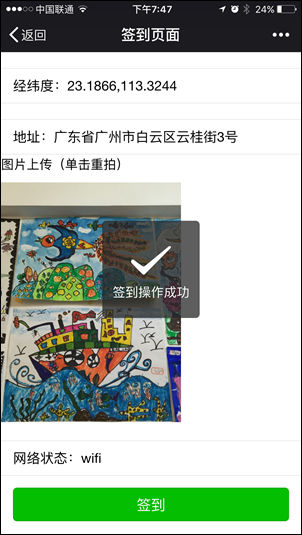
如果對這個《C#開發微信門戶及應用》系列感興趣,可以關注我的其他文章,系列隨筆如下所示:
C#開發微信門戶及應用(39)--使用微信JSSDK實現簽到的功能
C#開發微信門戶及應用(38)--微信搖一搖紅包功能
C#開發微信門戶及應用(37)--微信公眾號標簽管理功能
C#開發微信門戶及應用(36)--微信卡劵管理的封裝操作
C#開發微信門戶及應用(35)--微信支付之企業付款封裝操作
C#開發微信門戶及應用(34)--微信裂變紅包
C#開發微信門戶及應用(33)--微信現金紅包的封裝及使用
C#開發微信門戶及應用(32)--微信支付接入和API封裝使用
C#開發微信門戶及應用(31)--微信語義理解接口的實現和處理
C#開發微信門戶及應用(30)--消息的群發處理和預覽功能
C#開發微信門戶及應用(28)--微信“搖一搖·周邊”功能的使用和接口的實現
C#開發微信門戶及應用(27)-公眾號模板消息管理
C#開發微信門戶及應用(26)-公眾號微信素材管理
C#開發微信門戶及應用(25)-微信企業號的客戶端管理功能
C#開發微信門戶及應用(24)-微信小店貨架信息管理
C#開發微信門戶及應用(23)-微信小店商品管理接口的封裝和測試
C#開發微信門戶及應用(22)-微信小店的開發和使用
C#開發微信門戶及應用(21)-微信企業號的消息和事件的接收處理及解密
C#開發微信門戶及應用(20)-微信企業號的菜單管理
C#開發微信門戶及應用(19)-微信企業號的消息發送(文本、圖片、文件、語音、視頻、圖文消息等)
C#開發微信門戶及應用(18)-微信企業號的通訊錄管理開發之成員管理
C#開發微信門戶及應用(17)-微信企業號的通訊錄管理開發之部門管理
C#開發微信門戶及應用(16)-微信企業號的配置和使用
C#開發微信門戶及應用(15)-微信菜單增加掃一掃、發圖片、發地理位置功能
C#開發微信門戶及應用(14)-在微信菜單中采用重定向獲取用戶數據
C#開發微信門戶及應用(13)-使用地理位置擴展相關應用
C#開發微信門戶及應用(12)-使用語音處理
C#開發微信門戶及應用(11)--微信菜單的多種表現方式介紹
C#開發微信門戶及應用(10)--在管理系統中同步微信用戶分組信息
C#開發微信門戶及應用(9)-微信門戶菜單管理及提交到微信服務器
C#開發微信門戶及應用(8)-微信門戶應用管理系統功能介紹
C#開發微信門戶及應用(7)-微信多客服功能及開發集成
C#開發微信門戶及應用(6)--微信門戶菜單的管理操作
C#開發微信門戶及應用(5)--用戶分組信息管理
C#開發微信門戶及應用(4)--關注用戶列表及詳細信息管理
C#開發微信門戶及應用(3)--文本消息和圖文消息的應答
C#開發微信門戶及應用(2)--微信消息的處理和應答
C#開發微信門戶及應用(1)--開始使用微信接口